Kuidas vormindada salvestamise eest kaitstud mälupulk
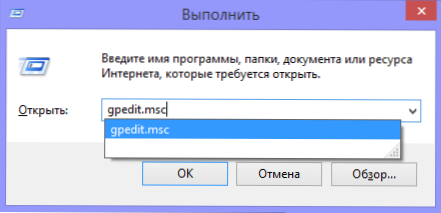
- 2457
- 642
- Dr. Edgar Gleichner
Varem kirjutasin paar artiklit selle kohta, kuidas FAT32 või NTFS -i USB -mälupulga vormindada, kuid ei arvestanud ühte võimalust. Mõnikord kirjutab Windows vormindamisel, et ketas on salvestamise eest kaitstud. Mida sel juhul teha? Selle küsimusega ja käsitleme seda artiklit. Cm. Samuti: kuidas Windowsi tõrke parandada ei saa vormistamist lõpule viia.
Esiteks märgin, et nii mõnel välkmäel kui ka mälukaartidel on lüliti, mille üks asend seab kaitse salvestuse eest ja teine eemaldab selle. See käsk on ette nähtud nende juhtumite jaoks, kui välkmälu keeldub vormist, hoolimata asjaolust, et lülitid pole. Ja viimane hetk: kui kõik allpool kirjeldatud ei aita, on täiesti võimalik, et teie USB -draiv on lihtsalt kahjustatud ja ainus lahendus on uue ostmine. Tõsi, seal on ka veel kaks võimalust: programmid Flash Drivesi parandamiseks (Silicon Power, Kingston, Sandisk ja teised), välkmängude madala taseme vormindamine.
2 värskendust:
- Eraldi artiklis on probleemi lahendamiseks ka muid viise, samuti videoõpetus: mälupulk kirjutab plaadi salvestamise eest kaitstud.
- Kui te ei vorminda kõiki välkmälusid ühes konkreetses arvutis, võib olla see, et salvestamise piirangud on seatud. Nende tühistamise kohta teises kontekstis, kuid sel juhul pole eraldi käsul asukoht saadaval, see keeldutakse juurdepääsuks mälupulgale (sama käsk on sobiv, kui proovite luua faili USB -draivil et pole juurdepääsu sellele, et sihtkaustale pole juurdepääsu.
Kaitse eemaldamine DiskParti abil salvestamise eest
Alustuseks käivitage käsurida administraatori nimel:
- Windows 7 -st leidke see menüüst Start, klõpsake sellel hiire parema nupuga ja valige "Administraatori nimel käivitamine".
- Windows 8 -s.1 Vajutage klaviatuuril klaviatuuri (koos embleemiga) + x ja valige menüüst "Käsklus Stand (administraator)".
- Windows 10 -s käivitage ülesanderiba otsingul käsurida ja kui soovitud tulemus leitakse, klõpsake sellel hiire parema nupuga ja valige administraatori algus.
Sisestage käsurida järjekorras järgmised käsud (kõik andmed kustutatakse):
- Kettaosa
- Nimekirja ketas
- Valima Ketas N (kus n on teie välkmälu numbrile vastav number pärast eelmise käsu täitmist)
- Atribuudid kettad selgelt
- Koristama
- Looge partitsiooni esmane
- Formaat fs =FAT32 (või Formaat fs =NTFS, kui on vaja vormindada Ntfs)
- Määrake täht = z (kus z on kiri, mille peate mälupulga määramiseks)
- Väljumine
Pärast seda sulgege käsurida: mälupulk vormindatakse õiges failisüsteemis ja moodustatakse jätkuvalt ilma probleemideta.
Kui see ei aidanud, proovime järgmist võimalust.
Eemaldame välkmälukaitse kohaliku grupipoliitika akende toimetaja salvestusest
Võimalik, et mälupulk on kaitstud salvestamise eest pisut erineval viisil ja sel põhjusel pole see vormindatud. Tasub proovida kasutada kohaliku grupipoliitika toimetajat. Selle käivitamiseks vajutage opsüsteemi mis tahes versioonis Win+R klahve ja sisestage Gpedit.MSC Seejärel klõpsake nuppu OK või sisestage.
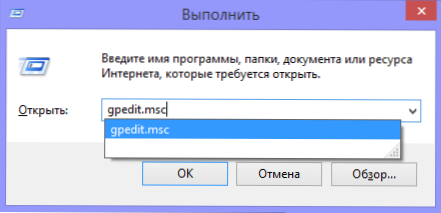
Avage kohaliku grupipoliitika toimetaja „arvuti konfiguratsioon” filiaal - „haldusmallid” - „süsteem” - „juurdepääs seadmete eemaldamisele”.
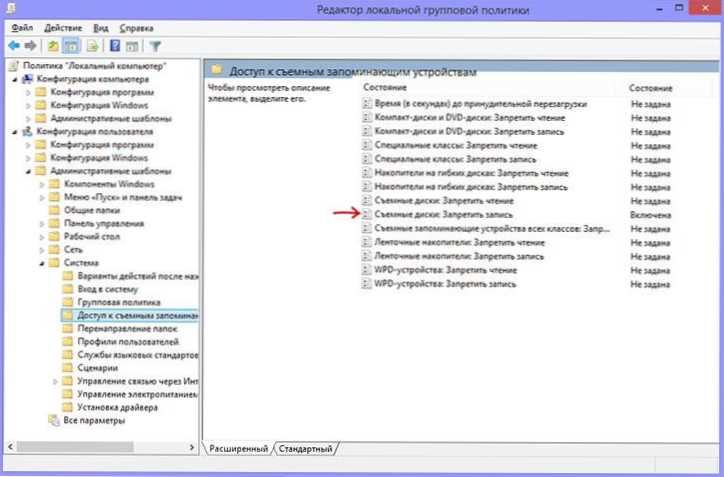
Pärast seda pöörake tähelepanu esemele "Eemaldatavad kettad: keelake salvestamine". Kui selleks on atribuudid seatud "sisse", klõpsake sellel kaks korda ja installige "Keelatud", siis klõpsake nuppu "OK". Seejärel vaadake sama parameetri väärtust, kuid juba jaotises "Kasutaja konfiguratsioon" - "Administratiivsed mallid" - ja nii edasi, nagu eelmises versioonis. Tehke vajalikud muudatused.
Pärast seda saate välkmälu uuesti vormindada, tõenäoliselt ei kirjuta Windows, et ketas on salvestamise eest kaitstud. Lubage mul teile meelde tuletada, see on võimalik, et teie USB -draiv on vigane.

